

By Vernon Roderick, Son Güncelleme: December 8, 2022
Metin mesajlarınızı iPhone'unuzdan başka bir cihaza, örneğin bir Mac bilgisayara göndermek nispeten zordur. Ancak son birkaç yıldır bunun kolaylıkla yapılabilmesi için birçok özellik veya daha doğrusu araçlar geliştirilmiştir.
Bu araçlardan biri, Mesajlar uygulaması olan Mac ve iPhone'da yerleşik bir uygulamadır. Ancak bu yolla metin mesajlarına erişmeye çalışmak yine de yeterli bilgi birikimini gerektirecektir. Bu makale size bilmeniz gereken her şeyi gösterecek iPhone'dan Mac'e metin mesajları nasıl kaydedilir. Bu rehberde öne çıkan uygulamayı hazırlayarak başlayalım.
Birkaç yıldır yazılım geliştirmeye odaklanarak iOS kullanıcıları için profesyonel bir veri yedekleme aracı tasarladık.
İşte size bir ipucu: İndir FoneDog Android Veri Yedekleme ve Geri Yükleme metin mesajlarınızı hızlı bir şekilde yedeklemek ve Mac'inize geri yüklemek için. Metin mesajlarını iPhone'dan Mac'e kaydetmenin başka yollarını bilmeniz için aşağıda harika fikirler ve çözümler topladık.
1. Bölüm: Mesajlar Uygulamasını HazırlamaBölüm 2: Metin Mesajlarını iPhone'dan Mac'e KaydetmeBölüm 3: Metin Mesajları iPhone'dan Mac'e Mesajlar Uygulaması Olmadan Nasıl Kaydedilir4. Bölüm: Sonuç
Başlangıç olarak, bu kılavuzun tamamı boyunca kullanacağınız uygulamayı hazırlamanız gerekir. Ve daha önce de söylediğim gibi, bu uygulama varsayılan Mesajlar uygulaması olacaktır. Mesajlar uygulaması veya bazen iMessage olarak da adlandırılır, çoğu Apple cihazında bulunan varsayılan kısa mesaj uygulamasıdır. Bu nedenle, iPhone ve Mac'inizde mevcut olmalıdır.
Normalde anlık mesajlaşma gibi sadece mesaj göndermek için kullanılır. Ancak aynı hesapta oturum açtığınız sürece mesajlarınıza erişebilme işlevi de vardır. Bu yüzden öğrenmeye başlamak iPhone'dan Mac'e metin mesajları nasıl kaydedilir, iPhone ve Mac'inizde nasıl oturum açacağınızı bilmelisiniz. Bu sayede yol bulma zahmetine girmezsiniz. yanlışlıkla silinen metin mesajlarınızı kurtarın. Bunu iPhone'unuzda nasıl yapacağınızla başlayalım:
Not: Bu, şu anda Apple hesabınızda kullanmakta olduğunuz ad ve resim olmalıdır; bu, zaten bir hesabınız olması gerektiği anlamına gelir.
iPhone'unuzu zaten kurmuş olsanız da, bu anında çalışacağı anlamına gelmez. Aynısını önce Mac'inize yapmanız gerekir ve işte bunu yapmak için gereken adımlar:
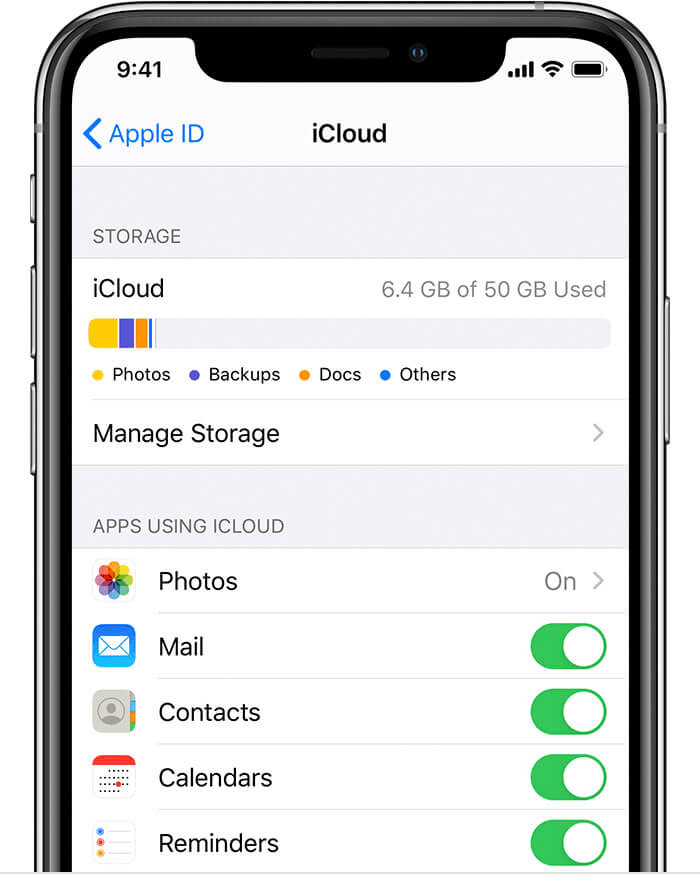
Artık cihazlarınızı başarıyla kurdunuz. Artık metin mesajlarını sorun yaşamadan iPhone'dan Mac'e nasıl yedekleyeceğinizi öğrenebilirsiniz.
Artık uygulama hazır olduğuna göre, metin mesajlarını iPhone'dan Mac'e nasıl yedekleyeceğinizi öğrenmenin zamanı geldi. Dürüst olmak gerekirse, bu noktada bilmeniz gereken pek bir şey yok. Metin mesajlarınıza zaten erişebilirsiniz. Ancak, yalnızca onlara erişmek yeterli değilse, bu adımlar yardımcı olacaktır:
Sonuç mükemmel olmayacak, ancak orijinal belgede bulunan bilgileri size verebilmelidir. metin mesajı.
Artık metin mesajlarını iPhone'dan Mac'e nasıl kaydedeceğinizi bildiğinize göre, bu sizin için yapılabilir olmalıdır. tüm metin mesajlarınızı kaydedin. Elbette bu, zaman ayırmanız ve her seferinde bir mesaj kaydetmeniz gerektiği anlamına gelir.
Bu nedenle, bir sonraki bölümün konusu olan daha özel bir araç kullanarak bunu otomatik olarak yapmaya çalışmak hala denemeye değer.
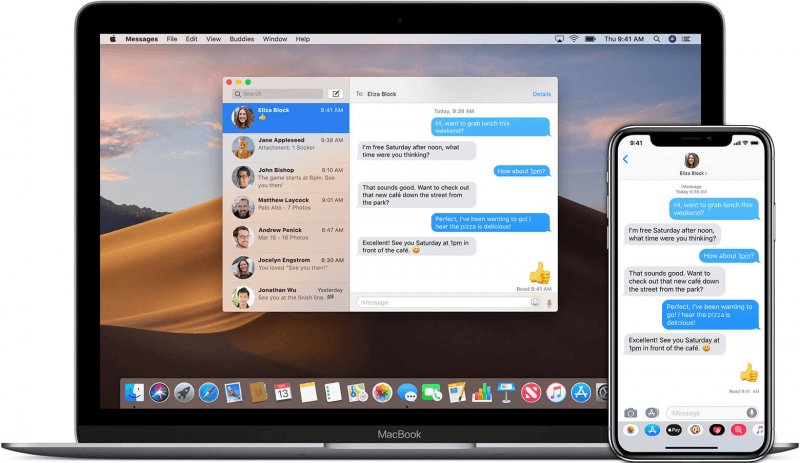
Mesajları iPhone'dan Mac'e nasıl aktarırım? Gördüğünüz gibi, metin mesajlarınızı bir kerede kaydetmek çok zaman alıyor. Ancak, yalnızca bir kısa mesaja ihtiyacınız varsa uygun olacaktır. Ancak, durum böyle değilse, işi sizin yerinize yapacak bir araç kullanmanızı öneririm ve işte bu noktada FoneDog iOS Veri Yedekleme ve Geri Yükleme devreye girer
iOS Veri Yedekleme ve Geri Yükleme Tüm iOS cihazını bilgisayarınıza yedeklemek için tek bir tıklama. Yedeklemeden bir cihaza herhangi bir öğeyi önizlemeye ve geri yüklemeye izin verin. Yedeklemekten istediğinizi bilgisayarınıza aktarın. Geri yükleme sırasında cihazlarda veri kaybı olmaz. iPhone Geri Yükleme Verilerinizin Üzerine Yazmayacak Bedava indir Bedava indir
FoneDog iOS Veri Yedekleme ve Geri Yükleme, yedekleme oluşturma ve bu yedeklemelerden geri yükleme yeteneğine sahip bir araçtır. Metin mesajları da dahil olmak üzere her türlü dosyayı içerebilir, bu nedenle durumunuza çok uygundur. İşte adımlar iPhone'dan Mac'e metin mesajları nasıl kaydedilir:
iPhone cihazınızı Mac bilgisayara bağlayın. FoneDog iOS Toolkit'in zaten açık olduğundan emin olun. Şimdi sonraki adımlara devam etmek için ana sayfadan iOS Veri Yedekleme ve Geri Yükleme'yi seçin.

Bir sonraki sayfada iki seçenek olacak, yani Standart yedekleme ve Şifreli yedekleme. Standart yedeklemeler, yedeği normal şekilde oluştururken Şifreli bir parola ekler. seçmeni öneririm Standart yedekleme. Şimdi tıkla Başlama.

Bir sonraki sayfa size farklı dosya türlerini gösterecektir. Dahil etmek istediklerinizi seçin. Bizim durumumuzda, onay kutusunu tıklayın. Mesajlar ve Ekler. Tıklayın Sonraki.

Şimdi tek yapmanız gereken yedeğin oluşturulmasını beklemek. Yalnızca küçük boyutlu iletileri nasıl eklediğinizi düşünürsek, çok uzun sürmemelidir.
Bununla ilgili en iyi şey, Mesajlar uygulamasının aksine, tüm mesajları bir kerede dahil edebilirsiniz. İPhone'dan Mac'e metin mesajlarını nasıl kaydedeceğinizi istiyorsanız, bu en iyi seçeneğinizdir.
iTunes kullanarak iPhone'unuzu Mac bilgisayara yedekleyebilirsiniz, iTunes kullanarak iPhone'dan bilgisayara mesaj aktarmak için aşağıdaki adımları izleyin:
İnsanlar ayrıca okurAndroid'de Metin Mesajları Nerede Depolanır?Mac'te Metin Mesajlarının Nasıl Alınacağına İlişkin Hızlı Kılavuz (2020 Güncellendi)
Metin mesajlarını işlerken, bunu sizin için yapmak için farklı araçlar oluşturulduğundan, sert önlemler almak zorunda değilsiniz. Bizim durumumuzda, Mesajlar uygulamasını kullandınız, bu nedenle çok güvenilir olmalıdır. Artık metin mesajlarını iPhone'dan Mac'e nasıl kaydedeceğinizi bildiğinize göre, güvenlik amacıyla metin mesajlarınızın yedeklerini oluşturmak sizi rahatsız etmemelidir.
Hinterlassen Sie einen Kommentar
Yorumlamak
iOS Veri Yedekleme ve Geri Yükleme
FoneDog iOS Veri Yedekleme ve Restore - Verileri PC'e yedekliyor ve seçimli olarak verileri yedeklemekten iOS aygıtlara geri veriyor.
Ücretsiz deneme Ücretsiz denemePopüler makaleler
/
BİLGİLENDİRİCİLANGWEILIG
/
basitKOMPLİZİERT
Vielen Dank! Merhaba, Sie die Wahl:
Excellent
Değerlendirme: 4.8 / 5 (dayalı 81 yorumlar)